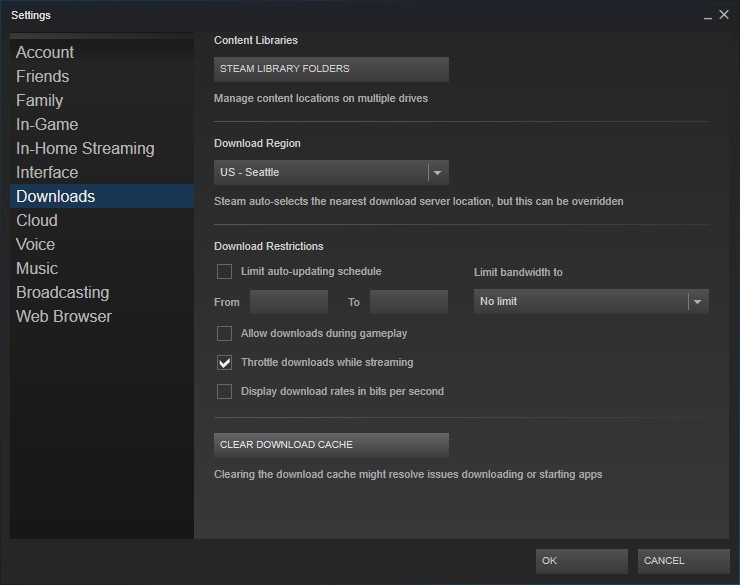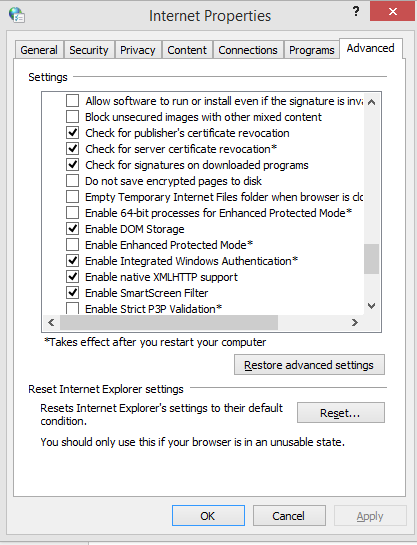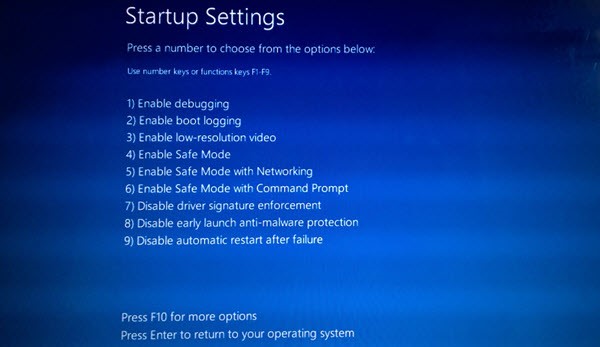কখনও কখনও বাষ্প শুরু করার সময়, ব্যবহারকারীরা একটি ত্রুটি অনুভব করতে পারে যা জানায় যে তারা স্টিম নেটওয়ার্কের সাথে অফলাইন মোডে শুরু করার বা প্রস্থান করার বিকল্প দেওয়ার পাশাপাশি তাদের সাথে সংযোগ স্থাপন করতে পারে না। এই সমস্যার কারণ হতে পারে এমন অনেকগুলি কারণ থাকতে পারে। কখনও কখনও কিছু স্টিম সার্ভার অফলাইনে যায়; সেক্ষেত্রে আবার অনলাইনে অপেক্ষা করার চেয়ে আপনি নিজের পক্ষ থেকে কিছু করতে পারেন না। আপনি সহজেই বাষ্প সার্ভারের স্থিতি পরীক্ষা করতে পারেন এবং এটি তাদের সমস্যা বা আপনার কিনা ডাবল চেক করতে পারেন।
তাদের সার্ভারটি অনলাইনে থাকার ক্ষেত্রে, সমস্যাটি অবশ্যই আপনার শেষের দিকে। আপনি নীচে তালিকাভুক্ত সমাধান অনুসরণ করে সমস্যার সমাধান শুরু করতে পারেন।
সমাধান 1: আপনার বাষ্প শর্টকাটে –tcp যুক্ত করা হচ্ছে
এই পদ্ধতিটি সংখ্যাগরিষ্ঠ মানুষের পক্ষে কাজ করেছিল। এটি স্টিমের শর্টকাট পরিচালনা করে এবং এর বৈশিষ্ট্যগুলিতে একটি কমান্ড লাইন প্যারামিটার যুক্ত করে।
- আপনার বাষ্প ক্লায়েন্ট সনাক্ত। ডিফল্ট অবস্থানটি সি: / প্রোগ্রাম ফাইল (x86) / বাষ্প।
- একটা তৈরি কর শর্টকাট একই ডিরেক্টরিতে বাষ্পের।
- ক্লিক ' সম্পত্তি ’এবং এগিয়ে যান‘ সাধারণ ’ট্যাব।
- মধ্যে ' টার্গেট ’সংলাপ বাক্স, যুক্ত করুন’ -tcp ' শেষে. চূড়ান্ত ফলাফলটি দেখে মনে হচ্ছে 'সি: প্রোগ্রাম ফাইল (x86) বাষ্প স্টিম.এক্সই' -সিটিপি

- টাস্ক ম্যানেজার খুলুন এবং সমস্ত স্টিম প্রক্রিয়া শেষ করুন।
- শর্টকাট ব্যবহার করে বাষ্প খুলুন
সমাধান 2: ডাউনলোড ক্যাশে সাফ করা হচ্ছে
আপনার বাষ্প ডাউনলোড ক্যাশে সাফ করা এমন সমস্যাগুলির সমাধান করতে পারে যা কোনও সাড়া না দেওয়া / সংযোগকারী ক্লায়েন্টের পরিণতি হতে পারে। এই প্রক্রিয়াটি আপনার বর্তমান গেমগুলিকে প্রভাবিত করবে না। আপনাকে কেবল পুনরায় লগইন করতে হবে। আপনার কাছে আপনার সঠিক লগইন শংসাপত্রগুলি না থাকলে এই সমাধানটি ব্যবহার করবেন না।
- আপনার বাষ্প ক্লায়েন্টটি খুলুন এবং সেটিংসে নেভিগেট করুন। এটি উপরের বাম মেনুতে অবস্থিত।
- সেটিংস প্যানেলে ডাউনলোডগুলি সন্ধান করুন।
- ক্লিক ডাউনলোড ক্যাশে সাফ করুন । আপনার পছন্দটি নিশ্চিত করতে ওকে ক্লিক করুন এবং কিছুক্ষণ পরে, বাষ্প আপনার লগইন শংসাপত্রগুলির জন্য জিজ্ঞাসা করবে।
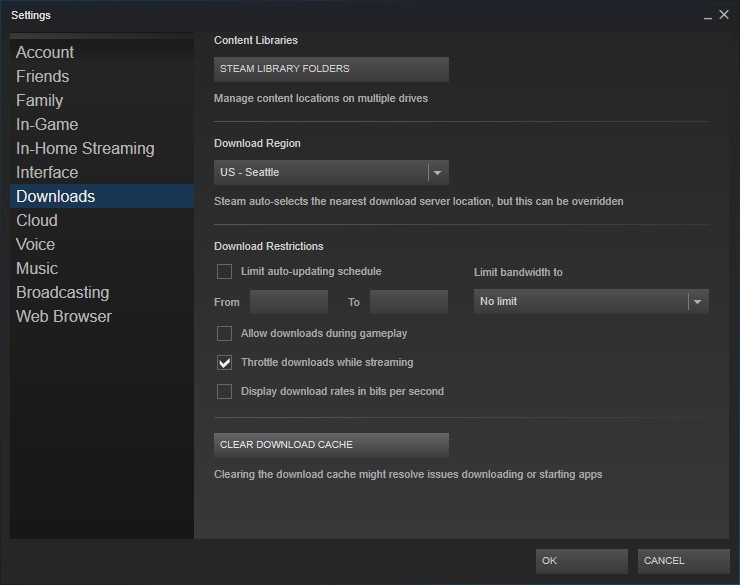
- আবার লগ ইন করার পরে, প্রত্যাশা অনুযায়ী বাষ্প শুরু হবে।
সমাধান 3: আপনার ইন্টারনেট সেটিংস পরিবর্তন করা
কখনও কখনও কম্পিউটার স্টিম সংযোগটি অনিরাপদ হিসাবে পতাকাঙ্কিত করতে পারে; এইভাবে আপনার এবং সার্ভারের মধ্যে সংযোগ বিচ্ছিন্ন করা। আপনি এক্সপ্লোরার ব্যবহার করে সুরক্ষামূলক মোড অক্ষম করতে পারেন। একটি ধাপে ধাপে গাইড নীচে তালিকাভুক্ত করা হয়েছে।
- খোলা ‘ নেটওয়ার্ক এবং ভাগ করে নেওয়ার কেন্দ্র ’পার্শ্বদণ্ডে বা কন্ট্রোল প্যানেলের মাধ্যমে আপনার সংযোগটিতে ডান ক্লিক করে।
- ক্লিক করুন ' ইন্টারনেট শাখা ’উইন্ডোর নীচে বাম কোণে অবস্থিত।
- বেছে নিন ‘ উন্নত ’ট্যাব এবং নীচে স্ক্রোল করুন সুরক্ষা ’তালিকা।
- আনচেক করুন ‘ বর্ধিত সুরক্ষিত মোড সক্ষম করুন '।
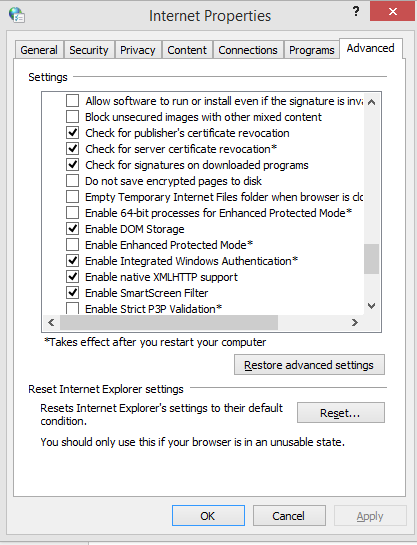
- আপনার পিসি পুনরায় চালু করুন এবং স্টিম চালু করুন। যদি উইন্ডোজ এই বৈশিষ্ট্যটির মাধ্যমে স্টিমের ইন্টারনেটে অ্যাক্সেস আটকাচ্ছে, আপনি যেতে ভাল হবে।
সমাধান 4: নিরাপদ মোডে স্টিমিং নেটওয়ার্কিংয়ের সাথে শুরু।
আরও প্রযুক্তিগত পদ্ধতি অবলম্বন করার আগে, আপনি আপনার পিসিটি নিরাপদ মোডে চালানোর চেষ্টা করতে পারেন (নেটওয়ার্কিং সহ) এবং স্টিম শুরু করার চেষ্টা করতে পারেন।
- উপলভ্য বিভিন্ন বিকল্প থেকে নির্বাচন করে আপনার কম্পিউটারকে নিরাপদ মোডে পান। ‘নির্বাচন করুন নেটওয়ার্কিং দিয়ে নিরাপদ মোড সক্ষম করুন ’। আপনি নিজের পিসি থেকে নিরাপদ মোডে পাবেন কীভাবে তা শিখতে পারেন এখানে । আপনি যদি উইন্ডোজ 7 চালাচ্ছেন, আপনার পিসি শুরু হওয়ার পরে F8 চাপুন এবং আপনাকে অনুরূপ উইন্ডোতে পরিচালিত করা হবে যেখানে আপনি প্রয়োজনীয় বিকল্পটি নির্বাচন করতে পারেন।
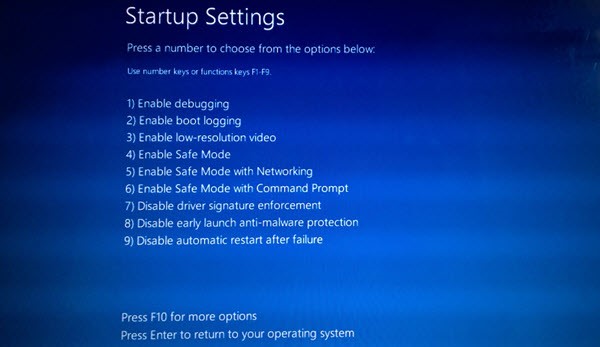
- বাষ্পটি খুলুন এবং এটি আবার আপডেট / ইনস্টল করার চেষ্টা করুন। এই স্টিমটি আপনার বাষ্পটি শুরু করার সময় যে সমস্ত বাধা সম্মুখীন হতে পারে (যদি থাকে তবে) তা মুছে ফেলা উচিত।
সমাধান 5: উইন্ডোজ থেকে টেম্প ফোল্ডার মোছা
কখনও কখনও, কোনও আপডেট সারিবদ্ধ হয়ে থাকলে বাষ্পটি সংযুক্ত হয় না এবং এটির এগিয়ে যাওয়ার জন্য ডিস্কে পর্যাপ্ত জায়গা নেই। আপনি যা করতে পারেন তা হ'ল আপনার হার্ড ড্রাইভ থেকে টেম্প্প ফোল্ডারটি মুছুন যার মধ্যে এমন ফাইল রয়েছে যা প্রয়োজন নেই।
- আপনার উইন্ডোজ স্টার্ট মেনুতে অনুসন্ধান বারটি ব্যবহার করুন এবং টাইপ করুন ' % অস্থায়ী% ’। অনুসন্ধানে আসা ফোল্ডারটি ক্লিক করুন।
- সমস্ত ফাইল মুছুন। দয়া করে নোট করুন যে উইন্ডোজ আপনাকে যে ফাইলগুলি এবং ফোল্ডারগুলি এখনও ব্যবহৃত আছে তা মুছে ফেলতে দেবে না। চিন্তার কিছু নেই. এখন বাষ্প শুরু করার জন্য পর্যাপ্ত জায়গাটি মুক্ত করা হত। যদি সমস্যাটি থেকে যায় তবে আপনার ডেস্কটপ থেকে অযাচিত ফাইল এবং ফোল্ডার মুছে ফেলার চেষ্টা করুন এবং আবার চেষ্টা করুন।
সমাধান 6: উইনসক পুনরায় সেট করা
আমরা আবারও স্টিমটি পুনরায় ইনস্টল করার আগে উইনসককে পুনরায় সেট করার চেষ্টা করতে পারি।
- আপনার প্রারম্ভিক মেনুতে আপনার অনুসন্ধান বারে, টাইপ করুন ' সেমিডি '।
- কমান্ড অ্যাপ্লিকেশনটি খুলুন এবং টাইপ করুন ' নেট নেট উইনসক রিসেট ক্যাটালগ ’। এক্সিকিউট
- টাইপ করুন ‘ নেট নেট ইট আইপি রিসেট রিসেট.লগ ’। কমান্ড কার্যকর করুন।
- আপনার পিসি পুনরায় চালু করুন এবং আবার বাষ্প শুরু করার চেষ্টা করুন।
সমাধান 7: পুনরায় নামকরণ ক্লায়েন্টরেজিস্ট্রি.ব্লোব
যদি ছোট সমস্যা সমাধানের পদ্ধতিগুলি আপনার পক্ষে কাজ না করে, তবে আমরা কিছু ফাইল এবং ফোল্ডারগুলি মুছতে এবং স্টিম আপডেট করার আগে আরও একটি পদ্ধতি চেষ্টা করতে পারি।
- সম্পূর্ণরূপে বাষ্প থেকে প্রস্থান করুন এবং উপরের সমাধানে উল্লিখিত সমস্ত কার্য শেষ করুন।
- আপনার বাষ্প ডিরেক্টরিতে ব্রাউজ করুন। ডিফল্ট এক সি: প্রোগ্রাম ফাইল বাষ্প
- চিহ্নিত করুন ‘ ক্লায়েন্টরেজিস্ট্রি.ব্লব '।

- ফাইলটির নাম পরিবর্তন করুন ‘ ক্লায়েন্টরেজিস্ট্রি.ব্লব '।
- স্টিম পুনরায় চালু করুন এবং ফাইলটি পুনরায় তৈরি করার অনুমতি দিন।
- আশা করি, আপনার ক্লায়েন্টটি প্রত্যাশার মতো চলবে। যদি এটি এখনও কাজ না করে তবে নীচে তালিকাভুক্ত পদক্ষেপগুলি অনুসরণ করুন।
- আপনার বাষ্প ডিরেক্টরিতে ফিরে ব্রাউজ করুন।
- চিহ্নিত করুন ‘ Steamerrorreporter.exe '।

- অ্যাপ্লিকেশনটি চালান এবং স্টিম পুনরায় চালু করুন।
সমাধান 8: স্টিম পুনরায় ইনস্টল করা
অন্য সমস্ত ব্যর্থ হলে আমরা বাষ্প পুনরায় ইনস্টল করার চেষ্টা করতে পারি। এই পদ্ধতিটি অবলম্বন করার আগে সর্বদা বাধা ছাড়াই পর্যাপ্ত সময় ব্যয় করুন।
- প্রথমত, আপনার বাষ্প ডিরেক্টরিটি সনাক্ত করুন। ডিফল্ট অবস্থান সি: / প্রোগ্রাম ফাইল (x86) / বাষ্প।
- ডিরেক্টরিতে উপস্থিত ফাইল / ফোল্ডারটি সন্ধান করুন।
স্টিম অ্যাপস - ফোল্ডার
বাষ্প। এক্স -আবেদন
- উপরে উল্লিখিত ফাইলগুলি বাদে সমস্ত ফাইল এবং ফোল্ডার মুছুন।
- আপনার পিসি পুনরায় চালু করুন এবং প্রশাসনিক সুযোগসুবিধিতে বাষ্পটি চালু করুন। অনুপস্থিত ফাইলগুলি প্রতিস্থাপন করতে বাষ্প নিজেই আপডেট করা শুরু করবে। আশা করি, সমাপ্তির পরে, এটি প্রত্যাশার মতো কাজ করবে।